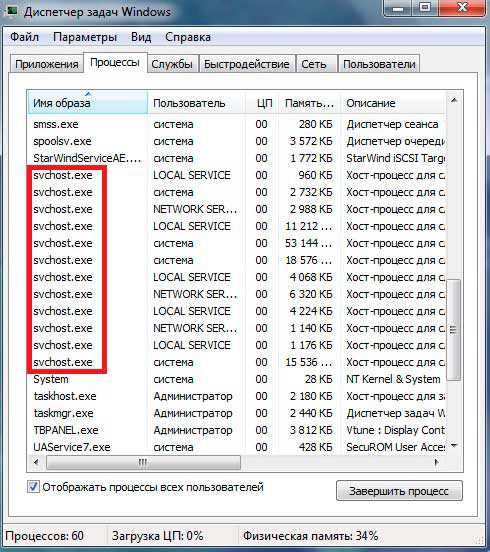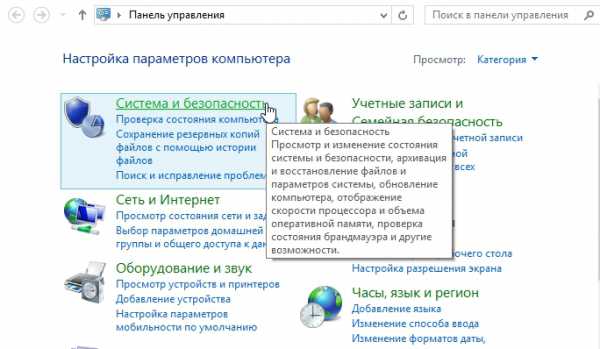Как жесткий диск сделать активным
Как сделать раздел активным
Активный раздел служит для размещения загрузчика операционной системы. Если раздел с загрузчиком перестал быть активным, операционная система не сможет загружаться.
Активным может быть только основной раздел. Дополнительный раздел или логический диск не могут быть активными разделами. Активным может быть лишь один раздел на физическом диске.
Если компьютер содержит несколько физических жёстких дисков, то каждый из них может содержать активный раздел. В этом случае загрузка операционной системы происходит с того физического жёсткого диска, который указан первым в настройке приоритета жёстких дисков BIOS.
Как сделать раздел жёсткого диска активным
1. Из командной строки
Введите команды:
diskpart list disk sel disk 0 list part sel part 1 active* выбирайте номера нужных дисков и партиций.
В консоли это выглядит так:
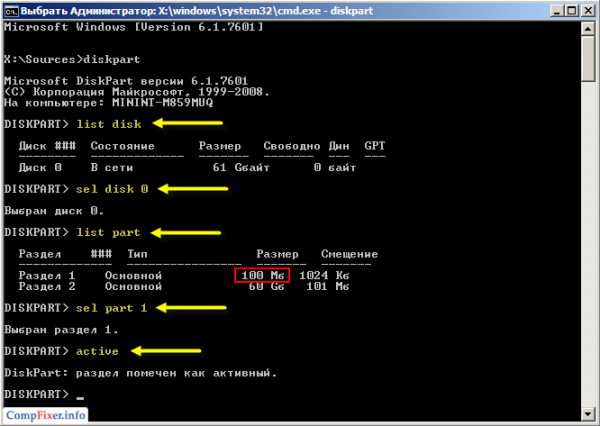
2. С помощью оснастки Управление компьютером.
Обычно эту операцию приходится делать, загрузившись с LiveCD. Потому как, если раздел стал неактивным, то загрузить с него операционную систему не удастся.
1 Нажмите WIN+R
2 Введите команду compmgmt.msc
3 Нажмите Enter или OK:
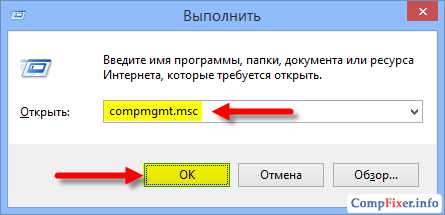
4 В окне Управление компьютером перейдите в раздел Управление дисками.
5 Нажмите правой кнопкой мыши по нужному разделу и выберите пункт Сделать раздел активным:
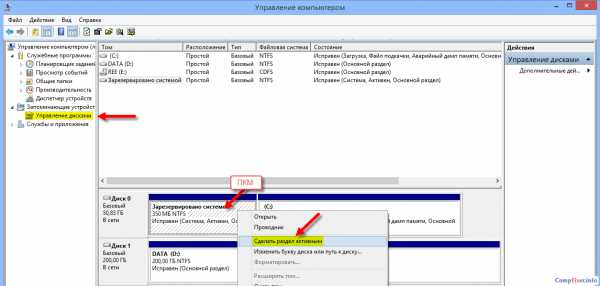
6 Нажмите Да:

3. С помощью Acronis Disk Director.
Нажмите правой кнопкой мыши на нужный раздел.
Выберите пункт Дополнительно и нажмите на пункт Сделать активным:
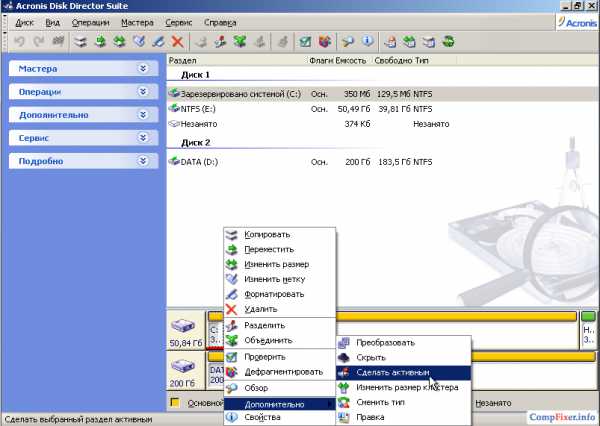
Нажмите ОК:

Нажмите кнопку Выполнить для внесения изменений:
Нажмите Приступить:
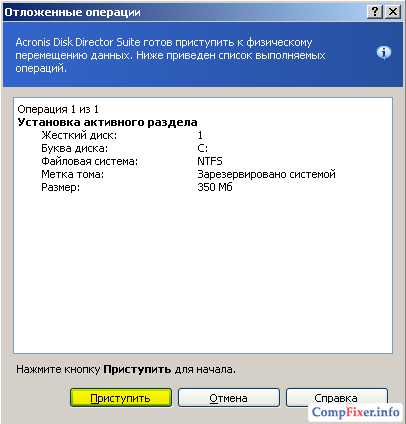
Нажмите ОК:
Как сделать раздел НЕактивным
Прибегаем к помощи командной строки.
Введите команды:
diskpart list disk sel disk 1 list part sel part 1 inactive* выбирайте номера нужных дисков и партиций.
На картинке ниже показано выполнение операции деактивизации раздела с начала до конца:
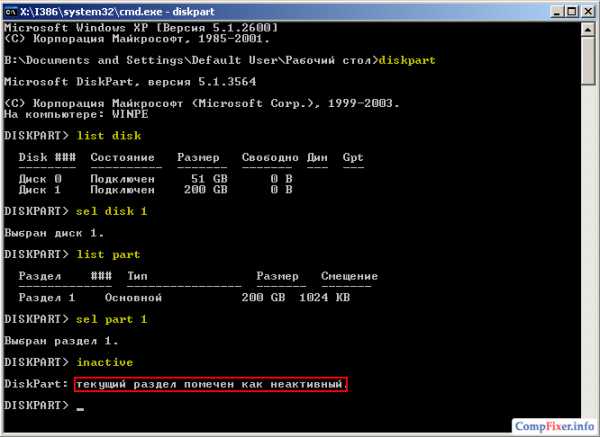
compfixer.info
Что делать с разделами? Активация, деактивация разделов HDD

Случается такое, что определённый раздел жёсткого диска нужно сделать активным или наоборот не активным. К примеру, у пользователя появился новый жёсткий диск или создан новый раздел на нём. А бывает так, что по не опытности сделали не то. В этой статье будет рассказано, как провести эти операции.
На активном разделе диска установлен загрузчик Windows, который и начинает загрузку операционной системы. Если активировать не тот раздел, то операционка попросту не запустится. Поэтому проникать в эти недра следует более опытным пользователям.
Активацию раздела жёсткого диска можно произвести несколькими способами. В этой статье будут рассмотрены два из них. Первым рассмотрим активацию раздела через меню «Управления дисками».
Первый способ активации раздела жёсткого диска
Для запуска следует нажать комбинацию клавиш «Win+R». В появившемся окне вводим команду «diskmgmt.msc» и жмём “OK” .
Появится окно с разделами жёстких дисков. Выбираем нужный раздел, кликаем по нему правой кнопкой и выбираем пункт «Сделать раздел активным».
Вуаля! Раздел активен.
Второй способ активации раздела жёсткого диска
Второй способ активации раздела жёсткого диска происходит через командную строку. Запустить командную строку нужно обязательно с правами администратора. Нажимаем «Пуск», в строке «Выполнить» вводим «cmd». Правой кнопкой мыши нажимаем на ярлык командной строки и выбираем «Запуск от имени администратора». В командной строке мы запустим встроенную утилиту «Disk part». Для этого, в уже запущенной командной строке пропишем несколько команд. Начнём с команды «diskpart» и нажмём «Enter». Появится строка «DISKPART>».
Далее нужно ввести «list disk» и мы увидим список всех жёстких дисков установленных на компьютере.
Чтобы выбрать нужный нам диск, вводи команду «sel disk #». Вместо # указываем порядковый номер нужного нам диска и видим, что нужный нам диск выбран.
Затем нам нужно выбрать раздел, который нужно активировать. Выводим список разделов командой «list part» и аналогично выбору дисков, выбираем раздел командой «sel part» .
Теперь всё, что нам нужно, это дать команду «active» и раздел будет активирован.
Для деактивации нужного раздела жёсткого диска через командную строку надо будет сделать те же манипуляции, за исключением последней команды. Вместо «active» прописываем «inactive».
Деактивация раздела через «Управление дисками» возможна только после форматирования раздела. А это не всегда желательно делать.
nn-lab.ru
HDD, Как сделать раздел жесткого диска активным
Требования. Для выполнения указанных в этой статье действий, необходимо на компьютере иметь права локального администратора.
Статья действительная для Windows 2000/XP/ Vista.
Информация. Активным называется раздел, с которого загружается компьютер, т.е. если на компьютере несколько дисков (или разделов) и на каждом из них есть операционная система, то при запуске компьютера загрузится та операционная система, которая находится на активном разделе. Установить активный раздел можно двумя способами:
1. С помощью консоли "Управление компьютером";
2. С помощью командной строки, через утилиту diskpart; Первый способ самый простой, но не всегда срабатывает, второй способ сложнее, но эффективнее.| Активным следует делать только тот раздел, на котором содержится действующая ОС. Если Вы сделаете активным раздел без ОС или с нерабочей ОС, то компьютер не загрузится |
Установка активного раздела с помощью консоли "Управление компьютером". 1. Нажмите кнопку "Пуск" и выберите пункт меню "Выполнить";
2. В поле "Открыть", впишите команду compmgmt.msc и нажмите кнопку "ОК";
3. В окне "Управление компьютером", найдите и разверните меню "Запоминающие устройства"; 4. Щелкните левой кнопкой мыши на меню "Управление дисками"; 5. В правой части окна найдите раздел, который необходимо сделать активным;6. Щелкните правой кнопкой мыши на этом диске и выберите команду "Сделать раздел активным";
7. На запрос подтверждения, отвечаем "Да";К сожалению, по ряду причин, команда "Сделать раздел активным" бывает недоступна. Поэтому средствами консоли, сделать раздел активным не всегда возможно. Такое может возникнуть после установке ОС с флешкарты, которая становится активным разделом по умолчанию и компьютер без нее загружается. Исправление файла boot.ini, бывает тоже не всегда помогает. Но если применить сразу два способа: исправление файла boot.ini и установка активного раздела с помощью командной строки, то ваш компьютер будет нормально загружаться.
Установка активного раздела с помощью командной строки. 1. Нажмите кнопку "Пуск" и выберите пункт меню "Выполнить";
2. В поле "Открыть", впишите команду cmd и нажмите кнопку "ОК";
3. В открывшемся окне, в строке где мигает курсор, напишите команду diskpart;Если у Вас Windows Vista, то при необходимости введите пароль администратора или просто разрешите Windows продолжить, нажав на кнопку "Продолжить";
4. Появится строка-приглашение для работы с утилитой, такого вида DISKPART>; 5. Введите команду list disk и нажмите кнопку "Ввод (Enter)";
Отобразятся все диски установленные на Вашем компьютере, примерно в таком формате:
| Disk ###----------- | Состояние-------------- | Размер--------- | Свободно------------- | Дин------ | Gpt----- |
| Диск 0 | Подключен | 30 Gb | |||
| Диск 1 | Подключен | 150 Gb |
6. Выбираем диск с которым будем работать, для этого введите команду select disk 0, где 0 это номер диска в списке, т.е. для второго диска будет select disk 1. 7. Нажмите кнопку "Ввод (Enter)", должно появится сообщение "Выбран диск 0"; 8. Для достоверности введите еще раз команду list disk и нажмите кнопку "Ввод (Enter)";
Теперь в списке рядом с названием диска "Диск 0" должна появится звездочка:
| Disk ###----------- | Состояние-------------- | Размер--------- | Свободно------------- | Дин------ | Gpt----- | |
| * | Диск 0 | Подключен | 30 Gb | |||
| Диск 1 | Подключен | 150 Gb |
9. Далее необходимо посмотреть все разделы на выбранном диске, для этого введите команду list partition и нажмите кнопку "Ввод (Enter)";
Отобразятся все разделы выбранного диска, примерно в таком формате:
| Раздел ###-------------- | Тип------------- | Размер--------- | Смещение------------- |
| Раздел 1 | Основной | 10 Gb | 1024 Kb |
| Раздел 2 | Основной | 20 Gb | 10 Gb |
10. Выбираем раздел с которым будем работать, для этого введите команду select partition 1, где 1 это номер раздела в списке, т.е. для второго раздела будет select partition 2. 11. Для достоверности введем еще раз команду list partition, теперь в списке рядом с названием раздела "Раздел 1" должна появится звездочка:
| Раздел ###-------------- | Тип------------- | Размер--------- | Смещение------------- | |
| * | Раздел 1 | Основной | 10 Gb | 1024 Kb |
| Раздел 2 | Основной | 20 Gb | 10 Gb |
12. Помечаем выбранный раздел как активный, для этого введите команду active; 13. Нажмите кнопку "Ввод (Enter)", должно появится сообщение "DiskPart: раздел помечен как активный.";
статья взята тут.
mchome.ru